Win10电脑按键盘会弹出各种窗口怎么办?
分类:win10教程 2021-08-08
导读: Win10电脑按键盘会弹出各种窗口怎么办?--最近有不少Win10系统的用户反映Win10x系统一按键盘就弹出各种窗口,非常烦恼,那么为什么会有这种问题呢?要怎么解决?我们一起来看看。 Win10电脑按键盘会弹出各种窗口怎么办? 1、首先,排除硬件问题,也就是...
最近有不少Win10系统的用户反映Win10x系统一按键盘就弹出各种窗口,非常烦恼,那么为什么会有这种问题呢?要怎么解决?我们一起来看看。
Win10电脑按键盘会弹出各种窗口怎么办?
1、首先,排除硬件问题,也就是你的窗口键或者其他弹出键是否被莫名其妙的碰到,或者压到,或者是按键失灵,自动按键的情况,这些都没有的话再进行下面的软件操作。
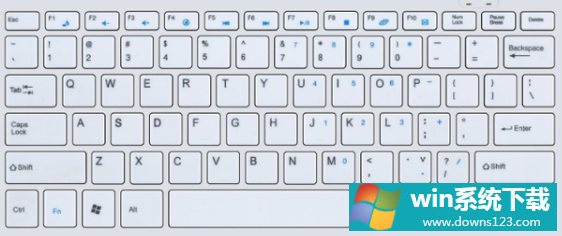
2、然后我们使用window+r键打开命令行,然后输入services.msc。
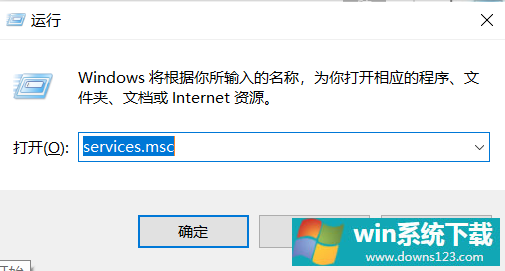
3、之后,点一下右边的方框,在里面找到Program Compatibility Assistant Service,之后再点击右键,选择里面的属性。
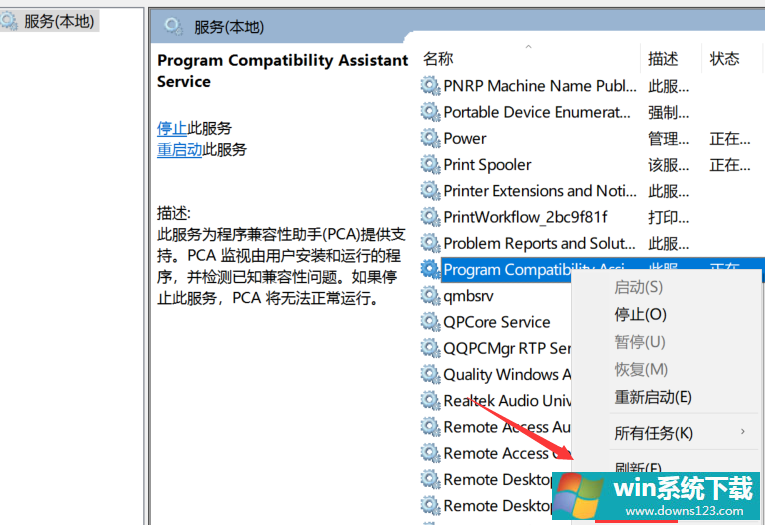
4、然后再将里面的设置改为手动或者禁止,都是可以的。
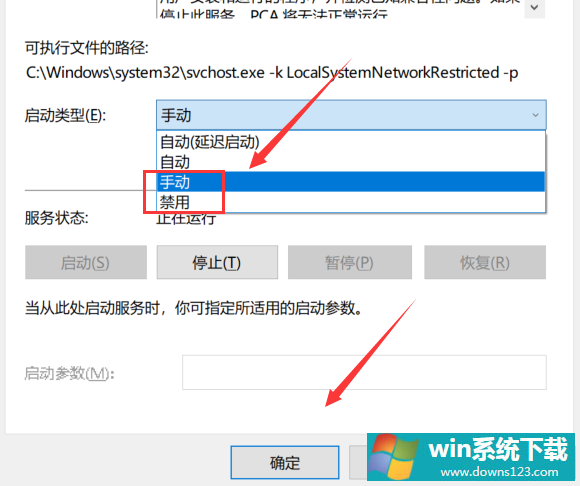
5、弄完了这些之后,点击右下角的应用,再重启一下就ok了。


